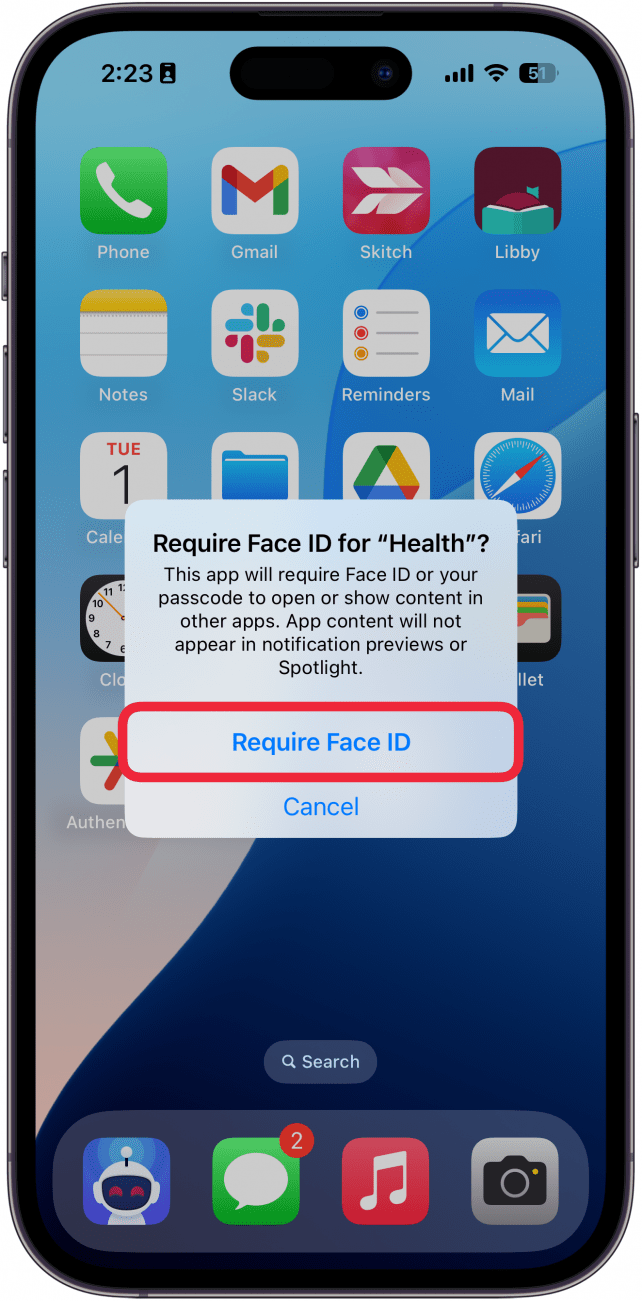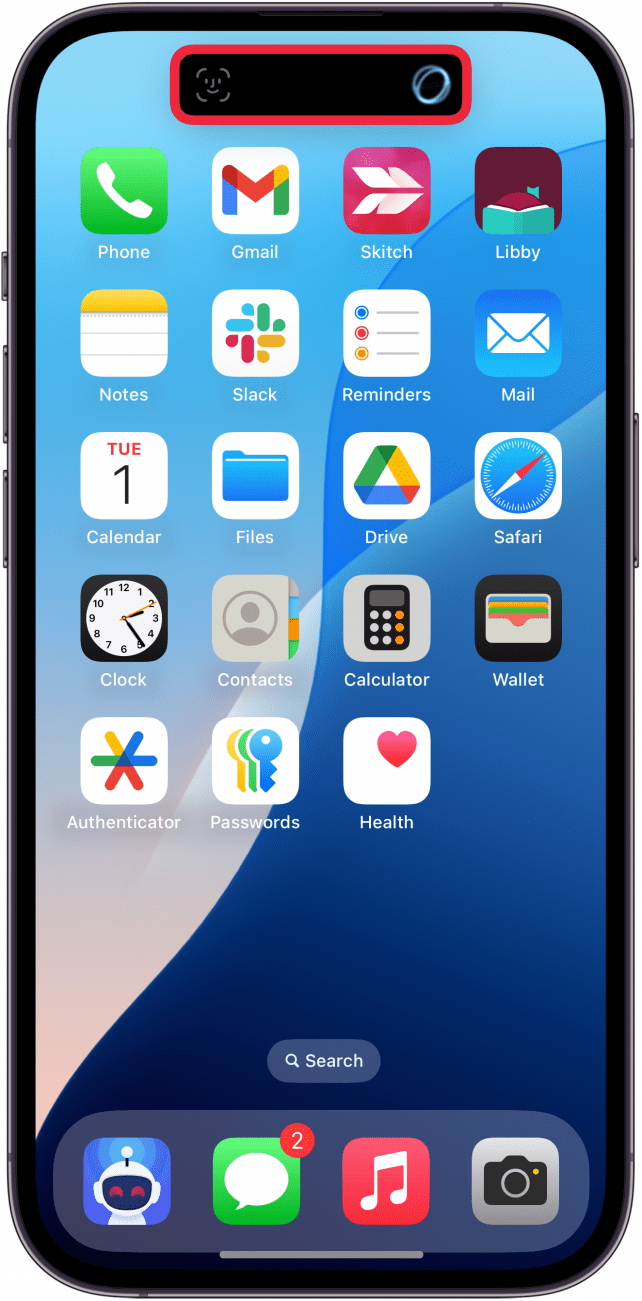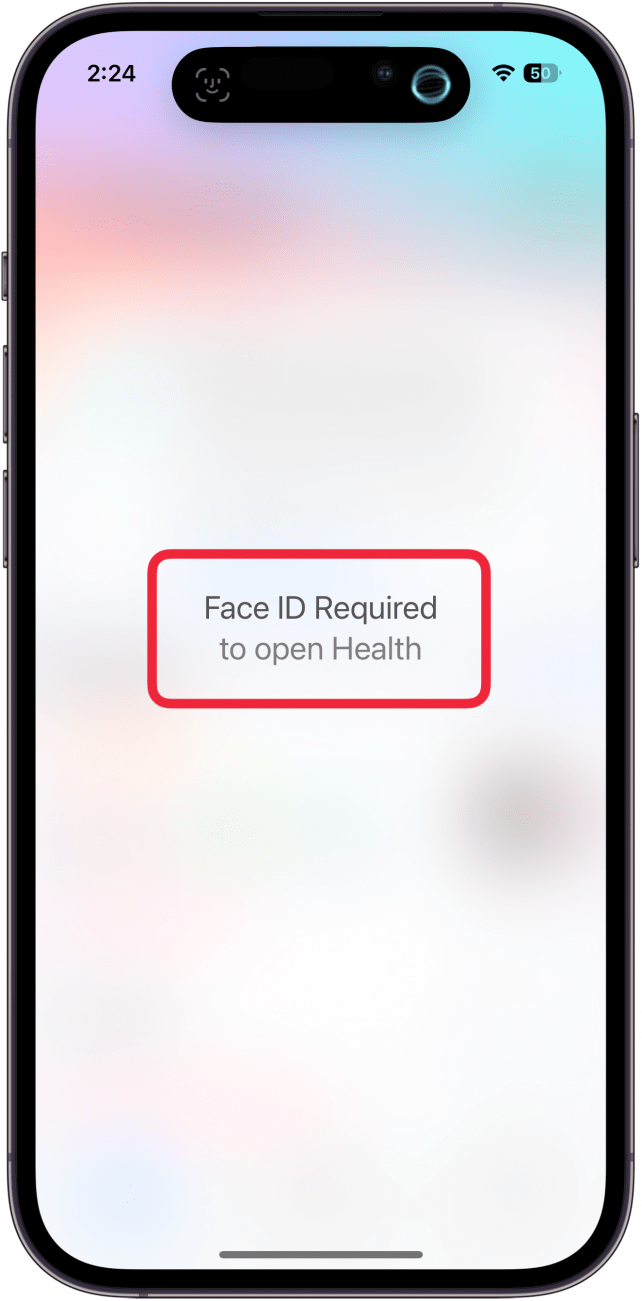Самый простой способ заблокировать приложение на iPhone (iOS 18)

Можно ли заблокировать приложения на iPhone? Да! Долгое время на iOS не было возможности заблокировать приложения. Однако в последних обновлениях добавлена новая функция, которая позволяет использовать Face ID для блокировки приложения. Вот как заблокировать приложения на iPhone.
Почему вам понравится этот совет:
- Запретите другим пользователям доступ к приложениям с личной информацией.
- Защитите приложения, в которых нет возможности входа в систему с помощью Face ID.
Как заблокировать приложения на iPhone
Системные требования
Этот совет работает на iPhone под управлением iOS 18 или новее. Узнайте, как обновить iOS до последней версии.
Если у вас есть определенное приложение, к которому вы не хотите, чтобы другие имели доступ, если они получат доступ к вашему телефону, вы можете заблокировать приложение с помощью Face ID. Когда вы это сделаете, для открытия приложения потребуется сканирование вашего лица. Однако имейте в виду, что если Face ID не удастся, он вернется к паролю вашего устройства. Вот как поставить пароль на приложения:

Откройте для себя скрытые возможности вашего iPhone. Получайте ежедневные советы (со скриншотами и четкими инструкциями), чтобы вы могли освоить свой iPhone всего за одну минуту в день.
- Найдите приложение, которое хотите заблокировать, и нажмите и удерживайте его.

- В появившемся меню выберите «Требовать Face ID».

- Нажмите «Требовать Face ID».

- Face ID просканирует ваше лицо.

- Когда вы откроете приложение, появится полноэкранное размытие, сообщающее, что для открытия приложения требуется Face ID.

- Если Face ID не работает, вы можете нажать «Попробовать Face ID еще раз».

- Если Face ID не сработает во второй раз, вы можете выбрать «Ввести пароль», чтобы разблокировать приложение с помощью пароля вашего iPhone.

Вот как заблокировать приложение на iPhone. Теперь вы можете защитить свои приложения от посторонних глаз. Далее узнайте, как включить Face ID для частных вкладок в Safari.
Подробнее о Face ID
- Используйте Face ID для входа в приложения
- Ускорьте Face ID на iPhone
- Используйте Face ID для совершения покупок на iPhone